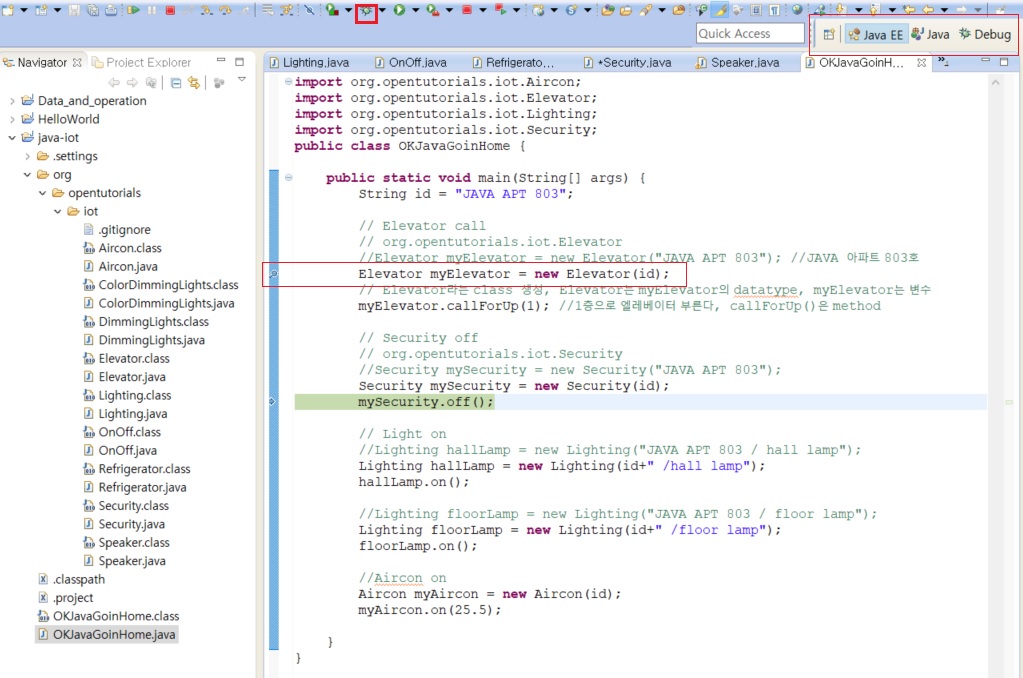bug: 우리가 짠 코드에서 발생한 의도하지 않은 문제
debug, debugging: bug를 잡는 것
debugger: bug를 잡는 도구
디버거 버튼 누르기 전
브레이크 포인트(break point) 지정하기
실행시키고 싶은 줄의 왼편을 더블클릭하면 화살표가 생기는데 여기가 바로 브레이크 포인트가 된다.
브레이크 포인트를 다시 더블클릭하면 브레이크 포인트를 지울 수 있다.
우측 상단에 Perspective(관점)가 Java EE로 되어 있다.
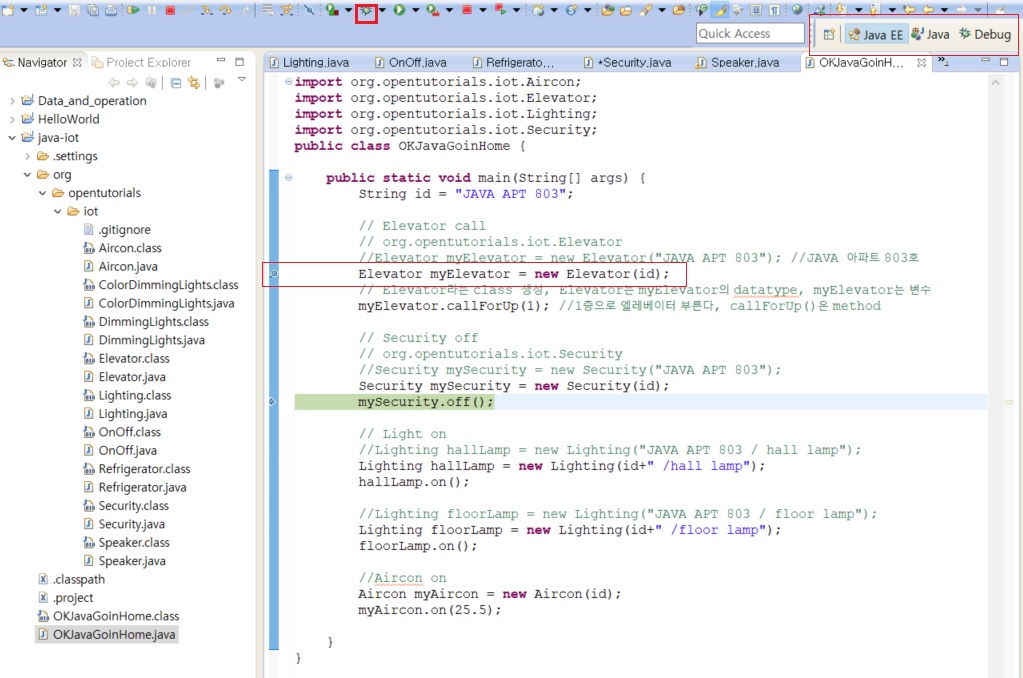
디버깅 시작
브레이크 포인트를 지정한 상태에서 벌레모양 버튼(debugger)을 클릭하면 브레이크 포인트까지 코드가 실행되고 그 이후 코드까지는 실행이 되지 않은 채 일시정지를 한다.
perspective가 Debug로 전환되면서 스크린 구성이 아예 달라지게 된다.
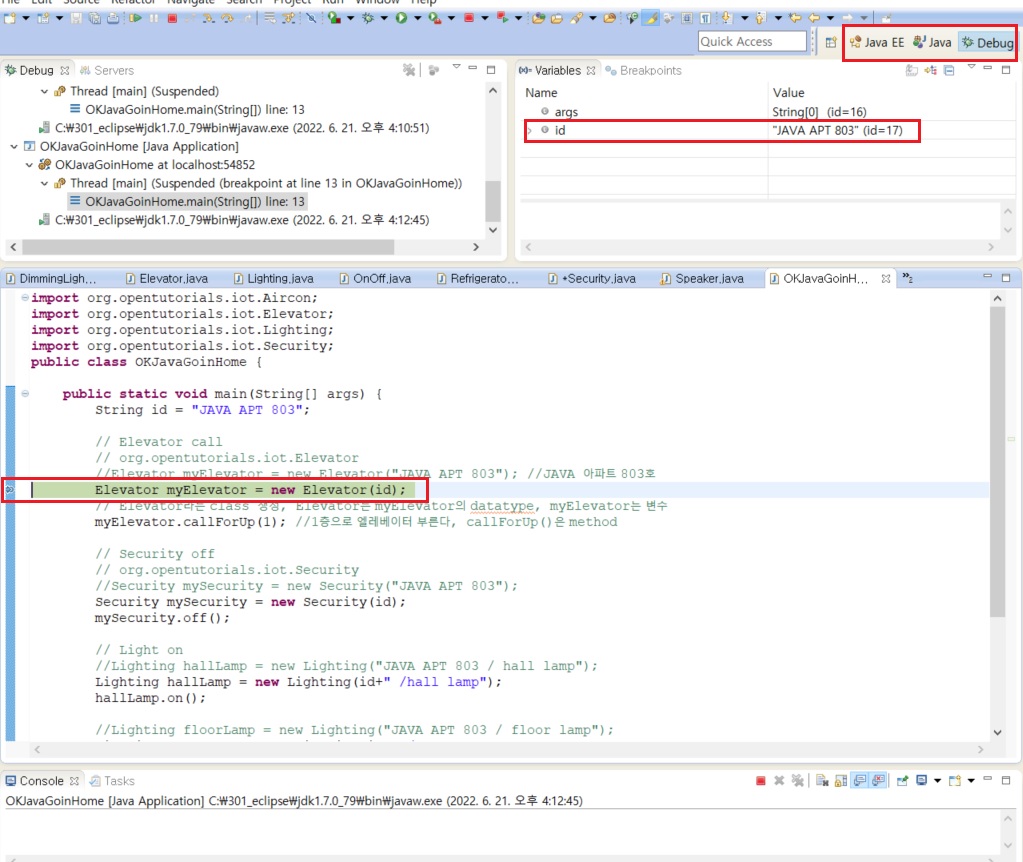
step over
step over 버튼을 클릭하면 다음 줄에 브레이크 포인트가 생성되어서(빨간 박스) 그 지점까지만 코드가 실행된다. 명령어를 한줄 한줄 실행해주기 때문에 variables 창에서 변수 하나하나의 상태를 확인할 수 있다.
resume
resume 버튼을 누르면 그 다음 브레이크 포인트를 설정해 놓은 곳까지 코드가 실행되고(파란 박스) 브레이크 포인트를 설정해두지 않았다면 끝까지 코드가 실행된다. 우측의 variables 탭에서 변수 하나하나의 상태를 확인할 수 있다.
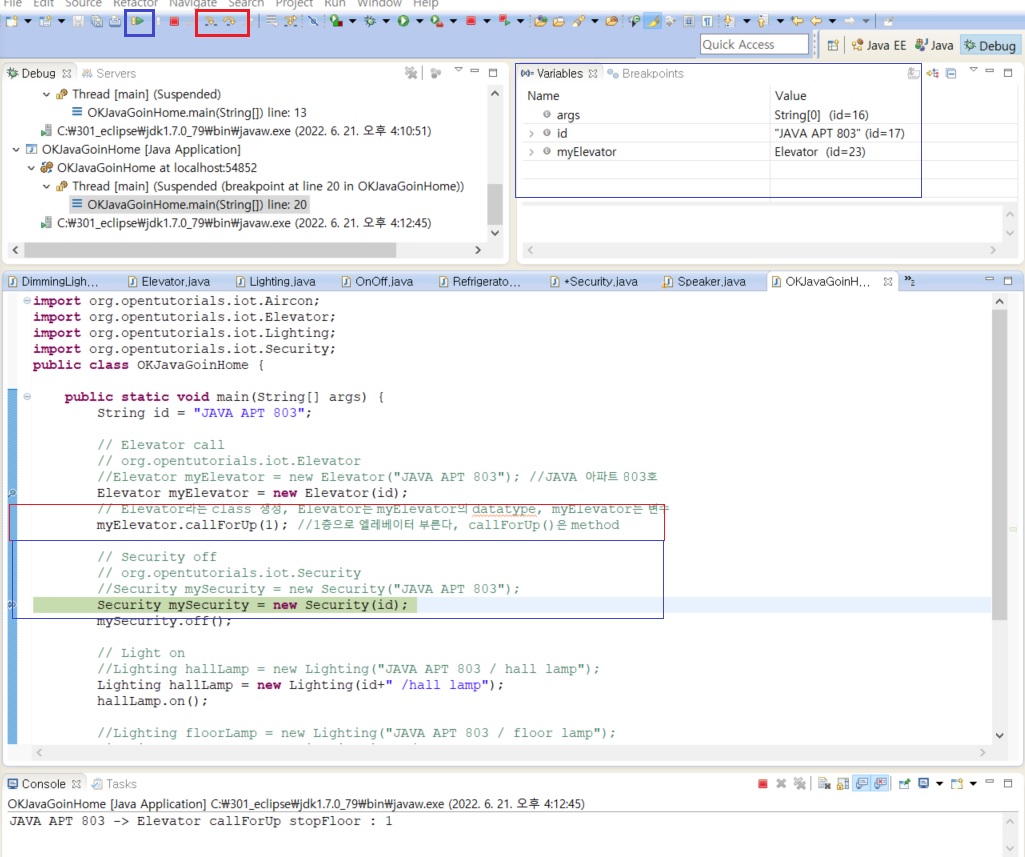
자세한 실행 과정 들여다보기
step into
메소드가 실행되는 줄에서 Step into 버튼을 누르면 코드의 자세한 실행 과정을 들여다볼 수 있다. Security 변수의 on 메소드가 실행되는 줄을 더블클릭하고 step into 버튼을 누르면 해당 코드가 있는 페이지로 넘어가서(Security.java) Security 객체의 off 메소드 코드가 실행되는 과정을 확인할 수 있다. 상단에서는 어느 thread의 몇번째 줄 method가 동작하는지까지 확인할 수 있다.
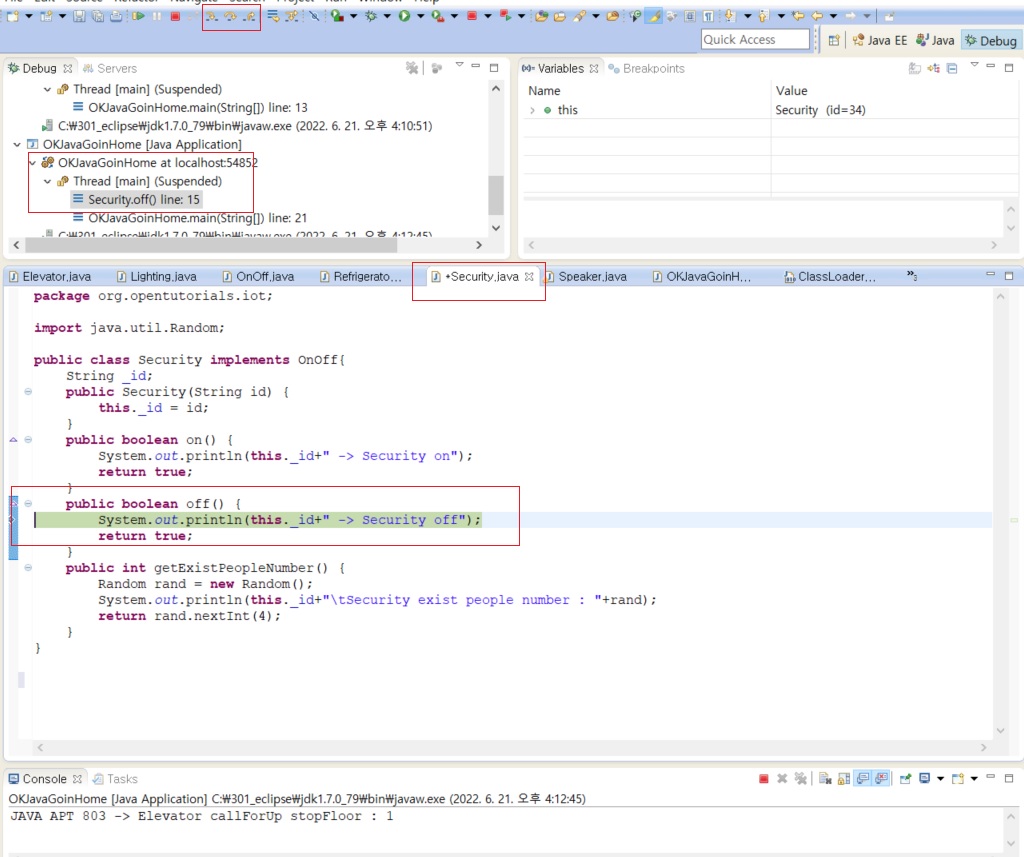
step return
다시 원래 코드로 돌아가고자 할 경우 step return 버튼을 클릭해 돌아간다.
디버깅 종료
terminate 버튼을 클릭한다.